L'avvio di windows è sempre stato un supplizio, fin dalla versione 3.0 (oramai pura archeologia informatica); sono pochissimi gli utenti che non hanno mai detto almeno una volta: "dai, muoviti!" al proprio pc in fase di avvio; mi ricordo un mio vecchio pc che in attesa di caricare windows 98 mi consentiva di prepararmi e bermi un caffè, e senza affannarmi ;)
La lentezza dell'avvio è un problema noto e di difficile soluzione, perchè è proprio in questa fase che il pc carica i moduli, le librerie, attiva e manda in esecuzione i servizi, tutte cose destinate a crescere nel tempo, e dunque, a mangiare secondi (o minuti?); anche il nostro comportamento non semplifica le cose, poichè installando e disinstallando ripetutamente software, appesantiamo progressivamente il registry, perchè durante i processi di installazione e disinstallazione, fatalmente rimane qualche residuo, qualche traccia che alla lunga contribuisce ad appesantire in termini di dimensioni il registry che inesorabilmente si ingrossa; fatalmente il nostro computer all'inizio così bello "pimpante" dopo qualche mese ha perso smalto e "arranca" in avvio; in condizioni ottimali, un sistema operativo si carica in circa 50-60 secondi, ma è facile arrivare tranquillamente a 5 minuti; in diversi articoli precedenti abbiamo scritto come velocizzare il pc in ogni sua fase, eliminando superflue "zavorre"; le ultime versioni di windows, sotto questo aspetto sono decisamente migliorate, tanto che window che già 7 è decisamente più veloce ad avviarsi rispetto a Vista, elefantiaco anche sotto questo punto di... Vista, e le cose sono ulteriormente migliorate con i Windows 8,10 e 11. Per sapere quanto veloce/lento è il nostro pc ad avviarsi, non è necessario usare un cronometro, perchè Windows memorizza tutte le informazioni relative all'avvio del sistema in un log; è sufficiente quindi trovare e analizzare questi dati, cosa che è possibile tramite Visualizzatore eventi: per richiamarlo, nel Pannello di controllo fare clic su Sistema e manutenzione in Vista o su Sistema e Sicurezza in Windows 7/8/10, poi fare clic su Visualizza i registri eventi, sotto Strumenti di Amministrazione. Ora fare clic su Registri applicazioni e servizi/Microsoft/Windows/Diagnostics/Performance a sinistra nella struttura, poi aprire i dati di log con un clic su Operational. Ora cercare un evento con ID100 nella parte alta della lista per sapere la durata della fase di avvio del sistema. L'immagine mostra un risultato su un pc equipaggiato con Vista.
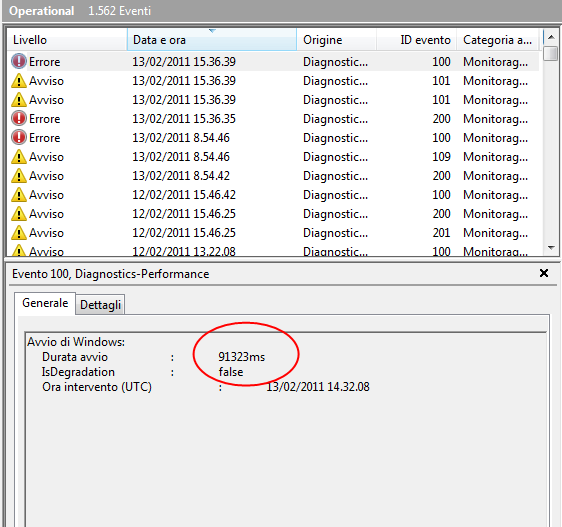
In basso si vedrà una spiegazione riguardante l'evento e la durata dell'avvio indicata in millisecondi come Durata avvio nella scheda Generale. Se il tempo di avvio è troppo lungo, è possibile passare alla scheda Dettagli e ricercare i componenti cherallentano l'avvio tramite gli specifici parametri che terminano con Time. Tra le cause più comuni di rallentamento, driver e moduli di antivirus che interfacciandosi molto in profondità con il sistema operativo hanno più "interconnessioni" con esso; un problema con un driver è indicato da un valore elevato di BootDriverInitTime. Verificare anche la lista completa degli eventi in alto.
Anche gli utenti di Xp, pur non avendo quanto descritto nell'articolo, possono ottenere informazioni indirette sulla velocità di avvio del proprio Sistema Operativo; è sufficiente visualizzare il log degli eventi da Pannello di controllo - Visualizzazione classica - Strumenti di Amministrazione - Visualizzatore eventi, e calcolare l'intervallo di tempo tra l'inizio del log (contrassegnato come evento 6005) e la voce più recente relativa ai servizi avviati.